Hoe gebaren in Android te gebruiken 9 Pie

Android 9 Pie brengt een aantal belangrijke veranderingen De 13 beste nieuwe functies in Android 9.0 Pie De 13 beste nieuwe functies in Android 9.0-Pie Android 9.0 Pie is hier en biedt een aantal geweldige nieuwe functies. Hier is een rondleiding langs de meest opwindende verbeteringen. Lees meer voor navigatie voor het eerst in jaren. In plaats van de standaard Terug, Huis, en recent knoppen, het grootste deel van de navigatie komt nu via gebaren (vergelijkbaar met de iPhone X).
Als je net een upgrade hebt uitgevoerd naar Pie of een nieuwe telefoon hebt gekocht, kun je je verloren voelen. We zijn hier om een korte naslaggids te geven voor de gebaren van Android Pie.
Gebaren in- en uitschakelen in Android 9 Pie
Als uw telefoon is geleverd met Android Pie, is het waarschijnlijk dat gebaren standaard zijn ingeschakeld. Maar als je je telefoon hebt geüpdatet vanuit Oreo, heeft deze nog steeds de oude navigatieknoppen.
Om dit in te schakelen, gaat u naar Instellingen> Systeem> Gebaren. Selecteer de Veeg omhoog op de startknop invoer en schakel de schuifregelaar op het volgende scherm in. Je zult leuk zijn, de klassieke drie knoppen veranderen in een enkele pilvorm Huis pictogram en een kleine Terug pijl.

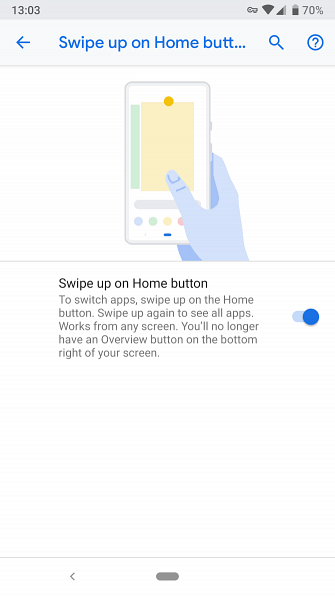
Hoe gebaren in Android te gebruiken 9 Pie
Zodra je gebaren hebt ingeschakeld, kun je ze overal gebruiken om je telefoon te omzeilen. Dit is hoe ze werken:
- Tik op de startknop om terug te keren naar uw startscherm.
- Druk lang op Home om Google Assistent te openen.
- Veeg omhoog naar Home om het nieuwe te openen Overzicht scherm, dat het oude vervangt Recents menu. Binnen Overzicht:
- Ga naar links en rechts om door je recente apps te bladeren.
- Veeg omhoog op een app om deze te sluiten.
- Tik op het pictogram van een app en kies Gesplitst scherm om het naar de top te sturen. Selecteer vervolgens een andere app om onder aan het scherm te plaatsen. Sleep de hendel in het midden naar de boven- of onderkant om het gesplitste scherm te beëindigen.
- Veeg twee keer omhoog op Home om uw app-lade te openen.
- Blader snel naar Home om over te schakelen naar je laatst gebruikte app.
- Schuif langzaam naar Home en je kunt je vinger heen en weer bewegen om een app te selecteren.
- Wanneer je in een app bent, tik op de pijl Terug om één stap terug te gaan, net als voorheen.
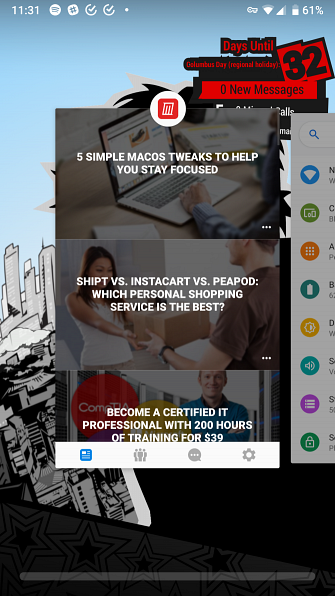
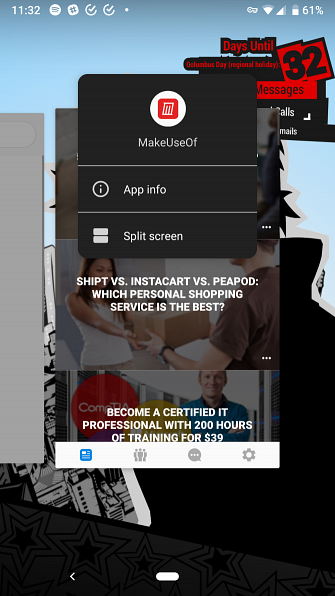
Aan de rechterkant van de startknop zie je contextafhankelijke knoppen zoals een toetsenbord om toetsenbordapps of lay-outs te verwisselen. Hopelijk vindt u deze nieuwe bewegingen voor krachtigere navigatie: bekijk Android-browsers met gebarenondersteuning voor meer De 5 beste Android-browsers met krachtige bewegingsondersteuning De 5 beste Android-browsers met krachtige gebarenondersteuningsgebaren kunnen u helpen sneller het web op te gaan op jouw telefoon. Deze Android-browsers beschikken allemaal over gebarenondersteuning voor betere navigatie. Lees verder .
Ontdek meer over: Android Pie.


